Å låse Windows-tastaturet har aldri vært så viktig før verden gikk i arbeid hjemmefra. Bare spør enhver forelder eller kjæledyrseier; tilfeldige forstyrrelser i arbeidsflyten er en vanlig sak i hjemmets hovedkvarter.
Hvis du er en bedriftsleder, vil du sannsynligvis også finne deg selv i en lignende situasjon. Du vil ikke at tilfeldige mennesker skal bruke PC-en din helt ut av det blå. Det er derfor Windows har noen måter som kan hjelpe deg med å låse tastaturet. La oss se på dem alle.
Slik låser du tastaturet i Windows 10 eller Windows 11
Så det er to hovedveier du kan gå om dette. Du kan låse Windows-tastaturet manuelt gjennom Enhetsbehandling. Eller du kan stole på et tredjeparts låseverktøy som vil gjøre det for deg.
La oss først se på Device Manager-metoden.
Lås Windows-tastaturet med Enhetsbehandling
De Enhetsbehandling er en Windows-applet utviklet for å vise og administrere maskinvaren som er koblet til datamaskinen din. Med andre ord, den er laget for slike ting som dette. Faktisk kan du gjøre mye mer med Device Manager; oppdater driverne dine, deaktiver Windows USB-porter og så videre, men vi går bort.
For å låse tastaturet med Enhetsbehandling, gå først til Startmeny søkefeltet, skriv inn «enhetsbehandling» og velg det beste samsvaret.
På Device Manager, gå til tastaturikonet, utvide det, Høyreklikk på tastaturet du vil deaktivere, og velg deretter Avinstaller enheten.
Når den nye dialogboksen åpnes, klikk på Avinstaller å gå gjennom fjerning av sjåføren. Det er det, tastaturet ditt vil bli deaktivert.
Når du ønsker å få tilbake tastaturets funksjonalitet, må du bare installere driveren på nytt, og alt vil bli normalt igjen. Selvfølgelig vil du ikke ha tilgang til tastaturet for å hjelpe deg med å installere det på nytt, så fortsett med forsiktighet.
Tredjeparts app
Å fjerne hele driveren i seg selv virker som en ganske langdryg måte å låse Windows-tastaturet på. Det er.Men for mange mennesker er tredjepartsapper en no-go av en rekke årsaker, så det er nyttig å ha en manuell metode i verktøysettet i tilfelle.
Men hvis du har det bra med å installere en tredjepartsapp, kan du bruke en rekke alternativer som er tilgjengelige for Windows-brukere. En av dem er KeyboardLock-appen.
Som navnet antyder, kan KeyboardLock hjelpe deg med å låse tastaturet ved hjelp av et passord. Du trenger ikke engang å installere appen på vanlige måter; bare pakk ut den nedlastede filen og start programmet.
Så snart du åpner appen, blir du bedt om å sette opp et passord. Sett den opp og klikk deretter på Start. Skriv nå inn det passordet, og tastaturet og musen vil bli deaktivert. For å aktivere det igjen senere, er alt du trenger å gjøre å skrive inn passordet en gang til.
Så det er hvordan du kan deaktivere tastaturet med en tredjepartsapp, folkens.
Låse tastaturet i Windows PC
Å låse tastaturet er en fin måte å forhindre uautorisert tilgang til PC-en. Ikke bare det, det vil også beskytte deg mot utilsiktede handlinger gjennom det av barna eller dyrene dine. Vi håper en av disse metodene hjalp deg med å låse PC-ens tastatur.
FAQ
Hvordan deaktivere eller låse et bærbart tastatur?
Åpne Start-menyen. Skriv inn innstillinger for enhetsinstallasjon. Velg endre enhetsinstallasjonsinnstillinger. Velg Nei. Velg Lagre endringer. Det er en annen metode for permanent å deaktivere eller låse en bærbar datamaskins tastatur som innebærer bevisst installasjon av feil driver for den.
Hvordan låse din Windows 11 PC?
Den absolutt raskeste måten å låse din Windows 11-PC på er ved å bruke en hurtigtast. Trykk på Windows+L på tastaturet når som helst, og Windows låser seg og bytter til påloggingsskjermen umiddelbart. Du kan også låse PC-en raskt ved å bruke Start-menyen.
Hvordan slår jeg av tastaturet i Windows 11?
Åpne Enhetsbehandling, utvid Tastatur, høyreklikk på tastaturnavnet og velg Avinstaller enhet.Hvis du starter den bærbare Windows 11-datamaskinen på nytt, aktiveres tastaturet igjen. Åpne Start-menyen, skriv inn Device Installation Settings, velg endre enhetsinstallasjonsinnstillinger > Nei > Lagre for å gjøre tastaturet deaktivert permanent.
Hvordan låse tastatur og mus i Windows 11?
Hvis du ikke har noe imot å laste ned en tredjepartsprogramvare for å hjelpe deg med å låse tastaturet i Windows 11, anbefaler vi KeyboardLock – et enkelt verktøy som kan låse både tastatur og mus på Windows og lar brukeren låse dem opp med et passord. Du kan laste ned KeyboardLock fra URL-en nedenfor.
Hvordan lukke en Windows 11-konto?
Klikk på Start-knappen (Windows-ikonet) og velg brukerprofilen din. Klikk nå på Lås. Din Windows 11 vil være lukket så snart du velger Lås-alternativet. For å starte kontoen din igjen, trykk på en tast fra tastaturet eller klikk med musen.
Hvordan låse Microsoft Windows 11?
Windows Security-skjermen (også kalt Ctrl + Alt + Delete-skjermen) tilbyr en annen rask måte å låse Microsoft Windows på. Det beste med denne metoden er at du kan bruke den selv om Windows 11 eller 10 ikke reagerer. Trykk Ctrl + Alt + Del for å få Windows Security-skjermen til å vises. Deretter velger du Lås.
Hvordan aktivere dynamisk lås på Windows 11?
Følg disse trinnene for å aktivere Dynamic Lock på Windows 11: Trykk Win + I for å åpne Innstillinger. Åpne fanen Kontoer i venstre rute. Rull ned og klikk på Sing-in-alternativer. Deretter ruller du ned til delen Tilleggsinnstillinger. Klikk her på Dynamic Lock for å utvide delen.
Hvordan låser jeg PC-en min?
Du kan låse PC-en din rett fra Start-menyen, det elegante grafiske brukergrensesnittet som har vært en del av operativsystemet siden Windows 95. Slik gjør du det: Klikk på Start-knappen (Windows-ikonet) og velg din brukerprofil. Klikk nå på Lås.
Hvordan låse og låse opp tastatur og mus i Windows 10?
Trykk på ‘Lås tastatur og mus nå’-knappen som er synlig på skjermen.For å låse opp tastatur- og muselåsen, trykk Ctrl+Alt+Del samtidig og trykk deretter Esc-knappen. Vær oppmerksom på at du ikke kan aktivere låsemodus for tastatur og mus separat.
Hvordan slår jeg av det innebygde tastaturet på Windows 10?
Deaktiver det innebygde tastaturet på den bærbare datamaskinen Høyreklikk på Start-menyen og velg Enhetsbehandling. Klikk deretter på pilen før tastaturer for å utvide den. Høyreklikk på PS/2-tastaturet (innebygd tastatur), og velg Avinstaller enhet.
Hvordan aktivere eller deaktivere Windows 11 berøringstastatur?
Du trenger bare å høyreklikke på oppgavelinjen og velge Oppgavelinjeinnstillinger. Slå deretter alternativet Touch-tastatur av. For å deaktivere Windows 11-skjermtastaturet, trenger du bare å trykke på hurtigtasten Win + Ctrl + O igjen. Nå er det din tur til å aktivere Windows 11-berøringstastaturet ditt og oppleve dette kule tastaturet på skjermen.
Hvordan avinstallerer jeg tastaturet fra min Windows 11 bærbare datamaskin?
Ved siden av Tastatur velger du pilikonet for å utvide listen over tilkoblede tastaturer og relaterte enheter. Høyreklikk på tastaturets navn og velg Avinstaller enhet . Navnet på din Windows 11 bærbare datamaskins tastatur vil sannsynligvis variere avhengig av enhetsmodellen og produsenten.
Hvordan låse Windows 11 PC?
Hvordan låse Windows 11 PC (4 måter) – Microsoft Tech Community Hvordan låse Windows 11 ved hjelp av en tastatursnarvei Når du trykker på Win-tasten + L samtidig, låses kontoen din automatisk. Hvordan installere Microsoft Tech Community
Hvordan låser jeg skjermen på Windows 10?
En annen rask måte å låse PC-en på er å bruke Ctrl+Alt+Delete-skjermen. For å bruke den, trykk Ctrl+Alt+Delete på tastaturet, og du vil se en spesiell svart skjerm med en meny i midten. Klikk på «Lås», og PC-en låses umiddelbart.

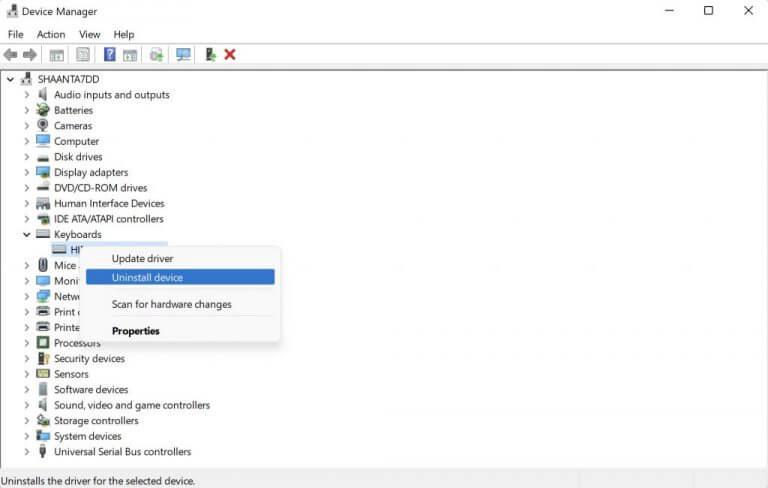
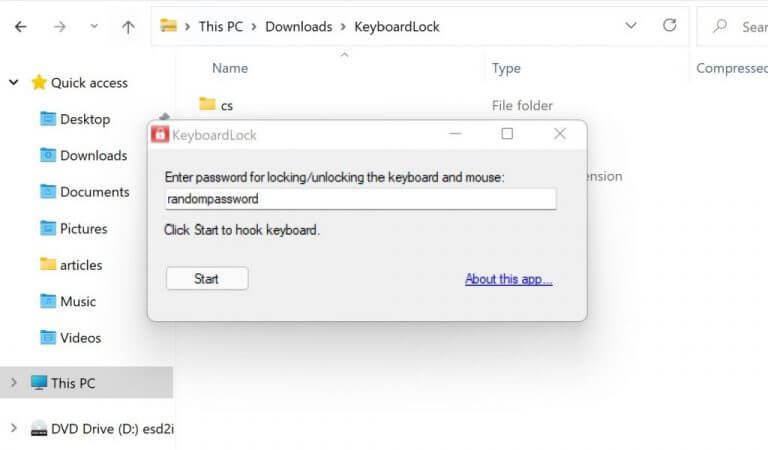



-on-windows-11-and-the-web.jpg)